ps怎么制作圆点背景图呢?还有不了解的朋友,下面跟随小编一起看一下ps制作圆点背景图教程介绍吧,感兴趣的小伙伴赶紧过来看看吧!
我们新建一个白色的画布,然后把前景色设置为【红色】,找到【画笔工具】,如图所示。
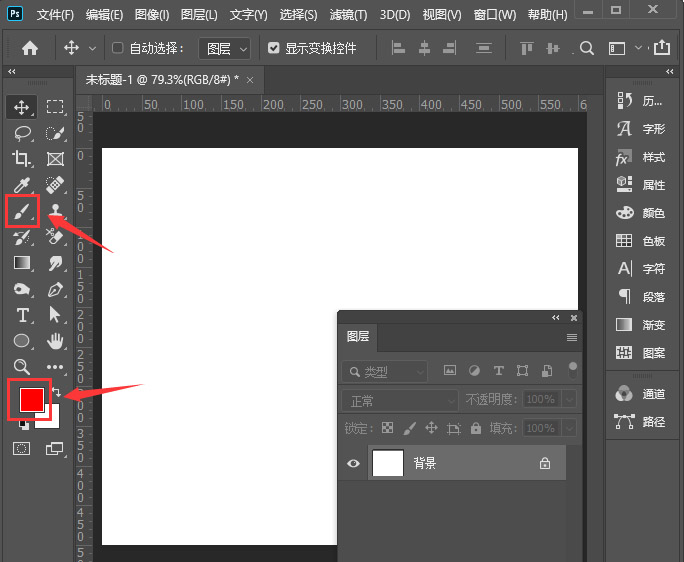
接着,我们选择画笔样式,大小调整为600像素,如图所示。
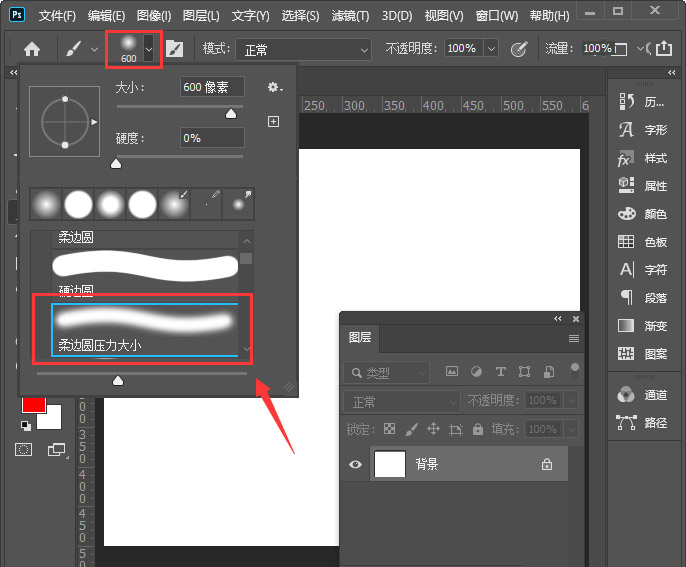
我们在白色背景上面画出一个圆,如图所示。
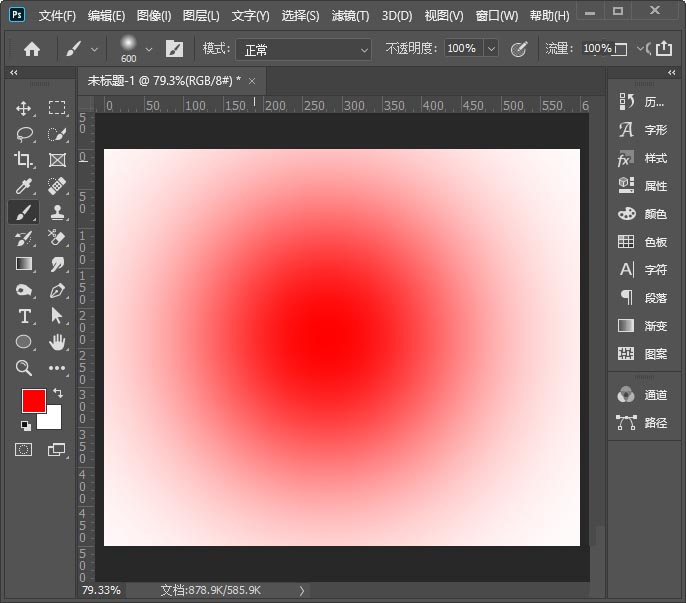
接下来,我们找到【滤镜】-【模糊】选择【高斯模糊】,如图所示。
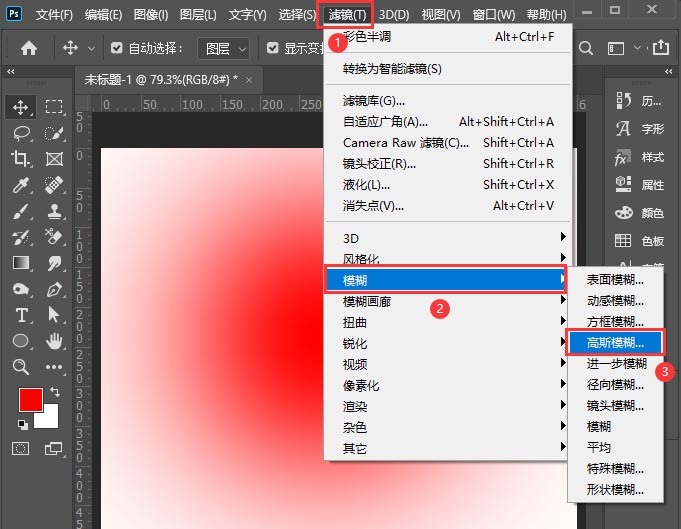
我们调整半径为66像素,点击【确定】,如图所示。
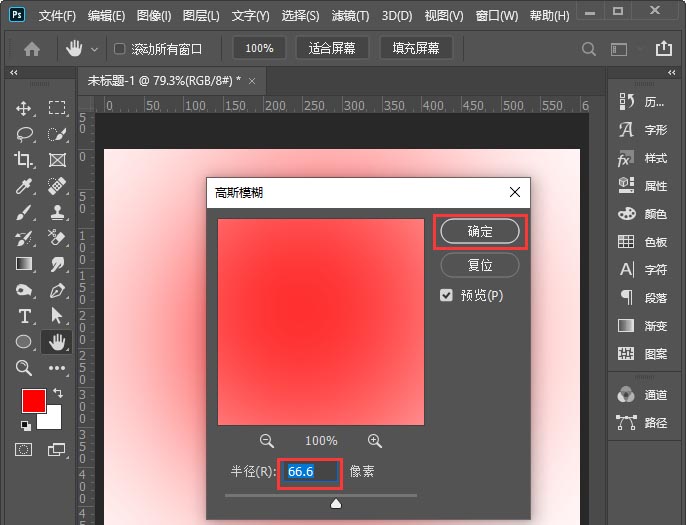
接着,我们继续点击【滤镜】-【像素化】选择【彩色半调】,如图所示。
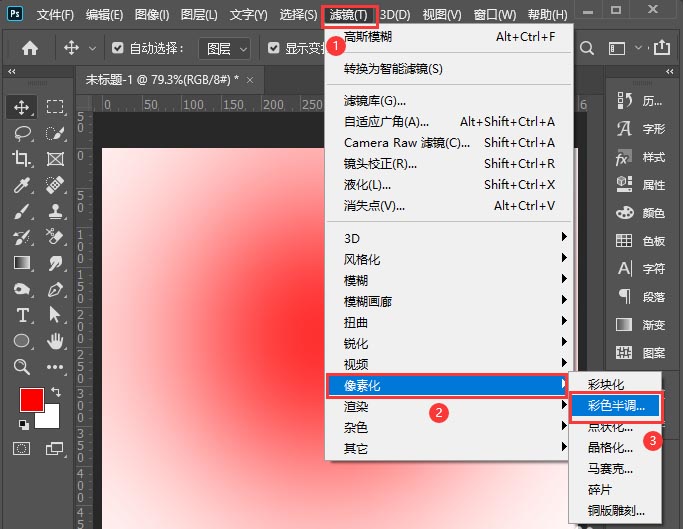
我们把最大半径调整为10像素,通道全部调整为统一大小【比如:108】,点击【确定】,如图所示。
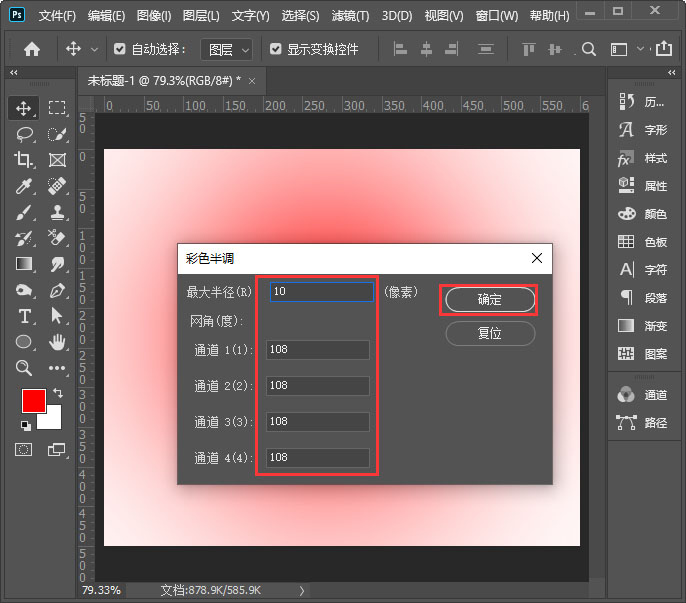
我们看到红色圆点的背景就做好了,如图所示。
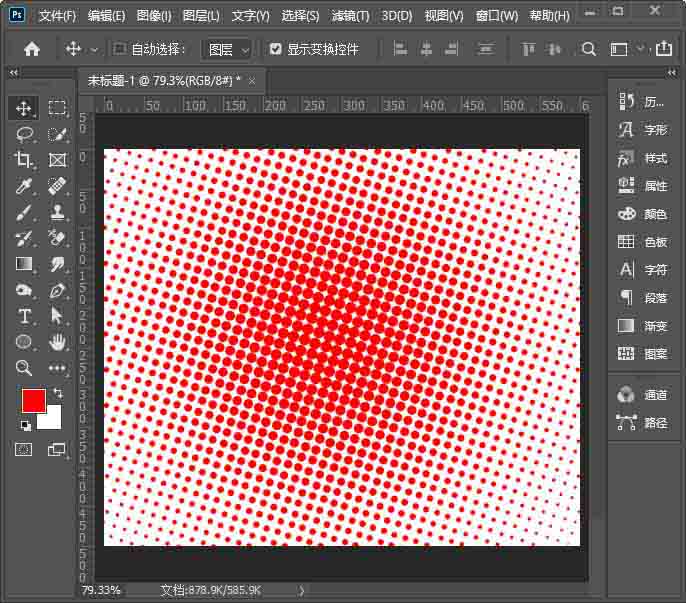
最后,我们按下【CTRL+U】调整色相可以更换成其他颜色,点击【确定】就完成了。
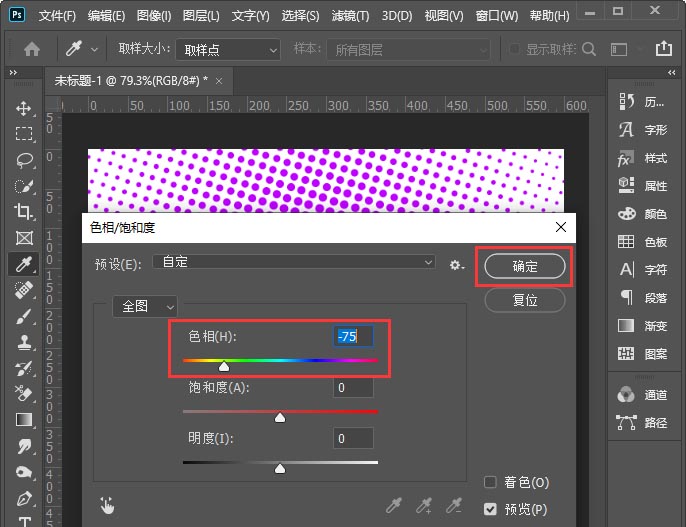
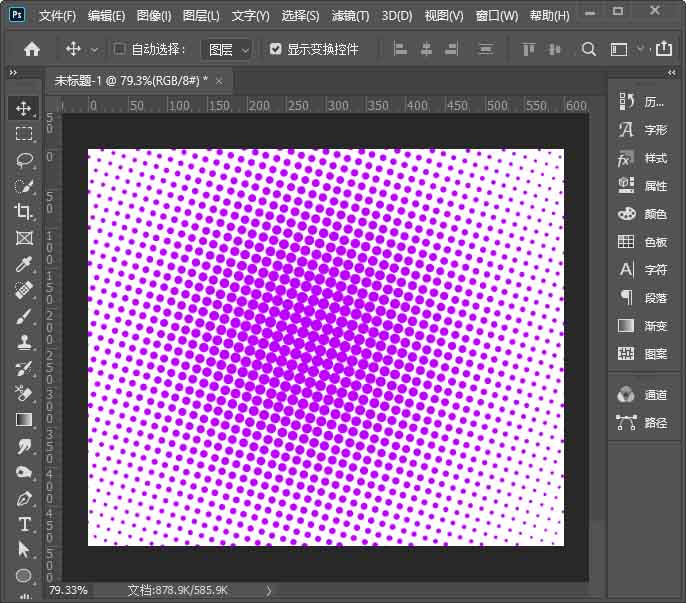
以上便是小编为大家分享的ps怎么制作圆点背景图的全部内容,希望能对大家有所帮助哦!
 网络加速器原理分析:网络加速器真的有
网络加速器原理分析:网络加速器真的有
网络加速器的出现为许多用户提供了改善上网体验的可能,尤其......
阅读 XMind把左边的子主题移到右边的方法
XMind把左边的子主题移到右边的方法
平时如果你制作思维导图的需要,那么对于制作思维导图软件是......
阅读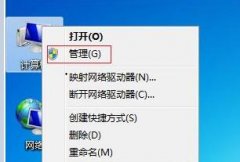 win7c盘扩容教程
win7c盘扩容教程
我们在使用电脑的时候,有时候会发现c盘空间不足的情况。这时......
阅读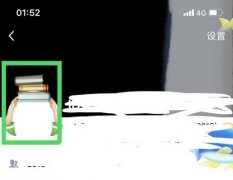 qq透明头像怎么弄详细教程
qq透明头像怎么弄详细教程
相信很多的用户都见过自己的好友有透明的头像吧,那么qq透明......
阅读 为什么抖音改不了头像
为什么抖音改不了头像
1、抖音改不了头像可能是头像图片的问题,或者头像内容涉嫌违......
阅读 QQ悄悄话怎么查是谁?QQ悄悄
QQ悄悄话怎么查是谁?QQ悄悄 Intel Core i9-12900KS 超频至
Intel Core i9-12900KS 超频至 快手婴儿特效设置教程图
快手婴儿特效设置教程图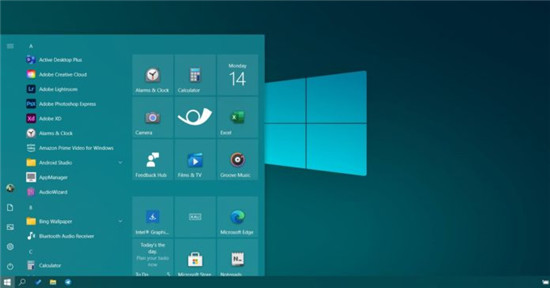 Windows10的新“开始”菜单
Windows10的新“开始”菜单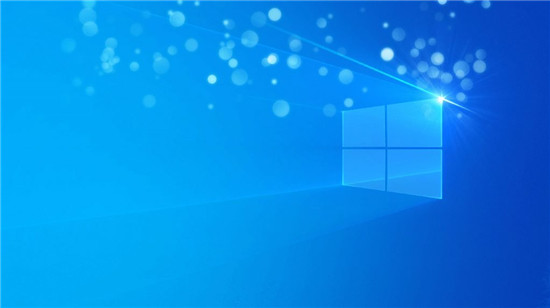 win10 VERSION 1703KB4565499(操
win10 VERSION 1703KB4565499(操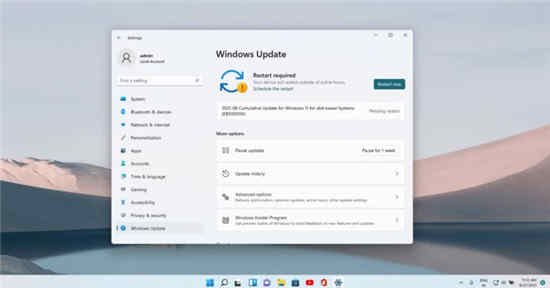 Windows 11 Build 22000.168 (KB5
Windows 11 Build 22000.168 (KB5 据推测Windows 11将充满弹出
据推测Windows 11将充满弹出 了解密码破解原理,确保
了解密码破解原理,确保 阴阳师苍风一目连夜樱花
阴阳师苍风一目连夜樱花 2022年卡牌回合制手游排行
2022年卡牌回合制手游排行 永劫无间手游什么时候出
永劫无间手游什么时候出 RX5700XT显卡参数评测大全
RX5700XT显卡参数评测大全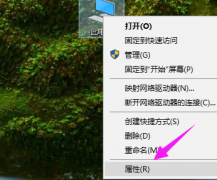 磐镭AMD显卡驱动装不上
磐镭AMD显卡驱动装不上 outlook在正文处插入日历的
outlook在正文处插入日历的 FastStone Capture怎么设置截图
FastStone Capture怎么设置截图 wps在任务栏上显示所有
wps在任务栏上显示所有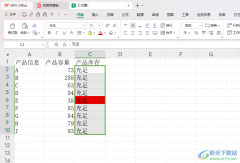 WPS excel设置数据预警的方
WPS excel设置数据预警的方 iPhone13开启prores的教程
iPhone13开启prores的教程 雨林木风win10系统不能自动
雨林木风win10系统不能自动 小米随身wifi怎么变成无线
小米随身wifi怎么变成无线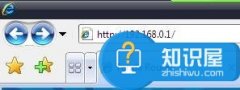 腾达路由器怎么安装设置
腾达路由器怎么安装设置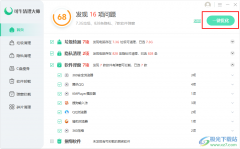
可牛清理大师是一款很多小伙伴都在使用的垃圾清理软件,它不仅可以完成对电脑垃圾的清理,还可以清理电脑中保存的隐私内容,以及对电脑进行整体检查等。当我们想要了解电脑当前存在的...
次阅读
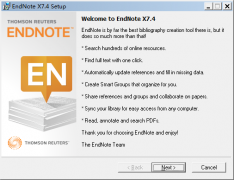
最近有很多朋友表示准备入手Endnote这款软件,但是不知道该怎么安装?那么今天小编就为大家带来了Endnote安装步骤介绍,有需要的朋友可以来看看哦。...
次阅读

在我们看到的各种视频中,都会听到各种各样的音频,比如视频原声,解说词,背景音乐等等。在剪辑视频时我们通常会调节一下音频的音量,以达到一个更好的视频整体效果。如果我们需要在...
次阅读
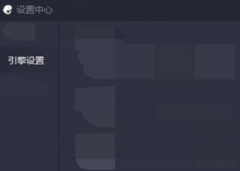
很多玩游戏的男孩子们可能都知道腾讯手游助手这款软件,最近一部分使用腾讯手游助手的新用户问其中是怎么设置画质渲染模式的?以下为各位所描述的内容就是腾讯手游助手设置画质渲染模...
次阅读
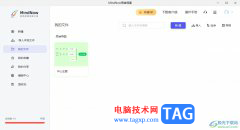
MindNow是一款简单易操作的思维导图软件,它支持多个平台操作使用,还为用户提供了思维导图、向右结构图、组织架构图、鱼骨图和括号图等多种结构,让用户可以简单制作出令人满意的思维...
次阅读
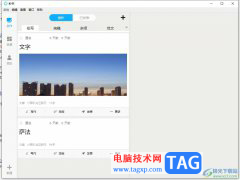
秒书是一款离线写作工具,它让用户来创作出小说、日记、工作文档等内容,并且还向用户提供了智能排版工具,很好的帮助用户完成文字内容的编辑,因此秒书软件吸引了不少用户的喜欢,当...
次阅读
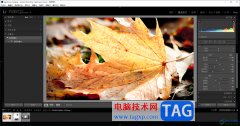
Lightroom是一款对图像编辑非常实用的处理工具,在Lightroom中可以批量进行多张图片的共同编辑和设计,当你需要进行多张图片的批量设计的时候,那么我们就可以使用该软件中的同步功能进行操...
次阅读

idm软件的功能非常的强大,使用idm软件的小伙伴应该知道这款软件提供非常高速下载的功能,该软件支持将百度云和迅雷中的文件进行下载,也可以将一些网页视频进行下载,比如你可以在腾讯...
次阅读
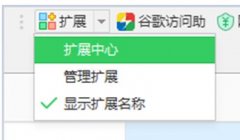
现在很多软件在在使用之前都需要大家进行注册。那要想使用谷歌浏览器(Google Chrome)的话,应该如何注册账号呢?请看下下文小编带来的简单教程。...
次阅读
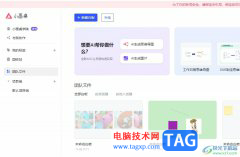
小画桌是一款轻量级的免费在线白板工具,它提供可实时远程协作的白板绘画工具,并且内置音频加密传输,很适合应用在团队远程会议、头脑风暴或是在线授课等场景中,能够有效提升用户的...
次阅读
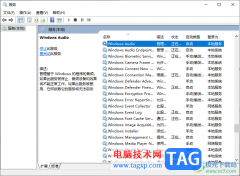
win10电脑系统成为大家十分喜欢的一款操作系统,大家在这款软件中会使用到麦克风声音功能,比如我们在播放视频以及听歌等都是需要使用到声音功能的,但是一些小伙伴发现在任务栏的位置...
次阅读
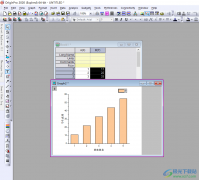
OriginPro数据分析工具在我们的电脑上是使用很频繁的,我们可以通过这样的分析工具可以将我们需要的一些数据进行准确处理操作,是一个非常专业且实用的分析工具,但是有部分小伙伴在使用...
次阅读
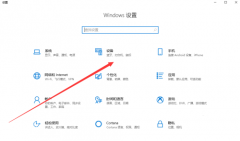
小伙伴们你们知道Win10专业版如何设置三指手势呢?今天小编很乐意与大家分享Win10专业版设置三指手势的教程,感兴趣的可以来了解了解哦。...
次阅读
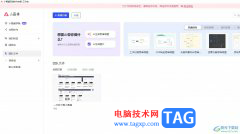
小画桌是一款轻量级的在线实时协作白板,适合用在团队远程会议、头脑风暴、在线授课等场景,有效提升了团队效率,因此小画桌成为了用户日常工作中必备的一款工具软件,当用户在小画桌...
次阅读
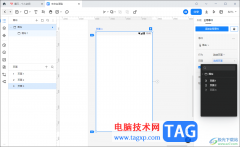
墨刀是很多小伙伴都比较喜欢使用的一款原型以及思维导图制作软件,大家在使用该软件的时候会需要进行新建多个页面进行编辑内容,而当你新建了多个页面之后,想要进行切换页面操作,那...
次阅读